Win7如何取消默认共享文件夹操作?
编辑:bingyan2017-02-23 15:35:27来源于:未知点击:221次
相信大家都知道系统中默认开启共享文件,如果我们同一个局域网,是可以共同它来传输文件的。但是,病毒也是可以通过共享文件夹来传播。因此,我们有必要去取消这些默认共享文件,很多用户却不知道怎么取消,下面小编为大家介绍一下Win7系统取消默认共享文件的方法。
步骤:
1、右键点击桌面“计算机”,选择“管理”选项;
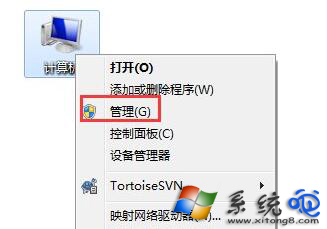
2、进入“管理界面”,在左方菜单栏处找到“共享文件夹”,点击子项“共享”,此时在右方可以看到当前系统共享的文件夹;
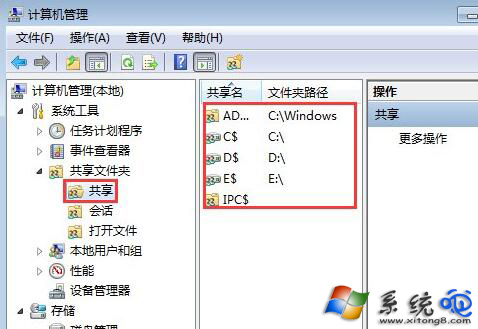
3、右键点击我们要取消的共享文件夹,点击“停止共享”;
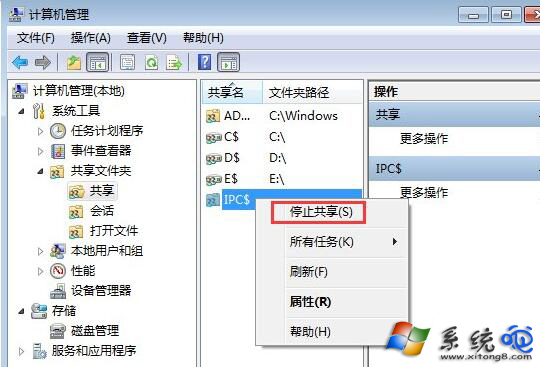
4、当然我们也可以直接找到需要关闭的共享文件夹,右键点击“共享”,在延伸的框中点击“不共享”;
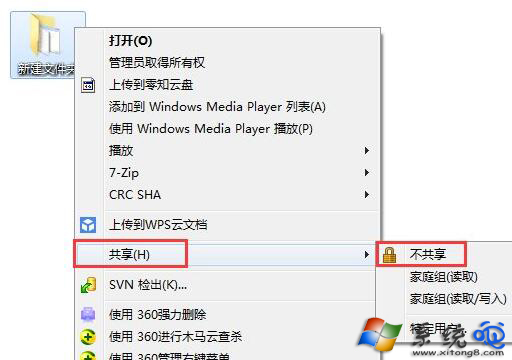
5、在弹出的文件共享对话框中,选择“停止共享”即可。
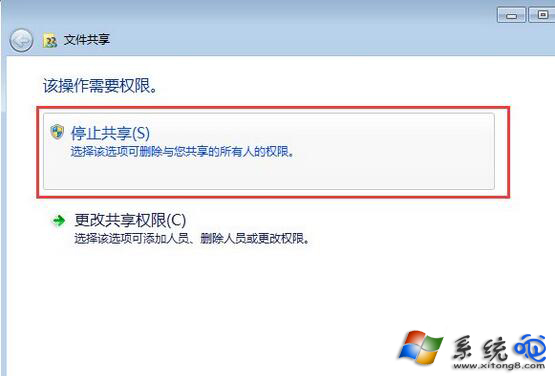
以上就是Win7取消系统默认共享文件夹的操作方法,看了以上的方法是不是很简单啊,还不了解的用户,不妨尝试着以上的步骤进行操作试看看。
相关文章
-

Win7打开Visual Studio提示系统找不到指定文件怎么办?
Visual Studio是一款十分不错的编程软件,很多从事编程行业的用户都会安装这个软件。不过有Win7用户反映,在打开Visual Studio之后,提示系统找不到指定文件,导致无法打开软件,这是...
2017/08/10 15:06:44 -

Win7系统应该怎么开启Aero peek功能?
在Win7系统中有一个Aero Peek功能,也就是桌面预览功能,通过它我们可以透过所有窗口查看桌面,还可以利用它实现快速切换窗口,非常实用,不过这个Aero Peek功能要怎么开启呢?针对这...
2017/08/10 14:54:03
最新系统下载
-
 1
1大地系统WinXP系统32位稳定专业版 V2022.07
发布日期:2022-07-07人气:141
-
 2
2电脑公司Win7系统32位稳定旗舰版 V2022.07
发布日期:2022-07-07人气:132
-
 3
3电脑公司Win10系统64位定制稳定版 V2022.07
发布日期:2022-07-05人气:191
-
 4
4萝卜家园Win10系统64位强化游戏版 V2022.07
发布日期:2022-07-05人气:204
-
 5
5笔记本专用Win7系统32位免激活旗舰版 V2022.07
发布日期:2022-07-04人气:114
-
 6
6番茄花园Win10系统64位多驱动版 V2022.06
发布日期:2022-06-22人气:337
-
 7
7游戏专用Win10系统64位精选技术版 V2022.06
发布日期:2022-06-22人气:215
热门系统排行
-
 1
1深度技术 GHOST XP SP3 欢度国庆纯净版 V2016.10
发布日期:2016-10-12人气:16463
-
 2
2深度技术 GHOST WIN7 SP1 X64 优化正式版 V2016.09(64位)
发布日期:2016-09-13人气:13683
-
 3
3深度完美 GHOST XP SP3 极速纯净版 V2013.11
发布日期:2013-11-19人气:11241
-
 4
4系统之家 GHOST XP SP3 纯净版 V2014.12
发布日期:2014-12-25人气:8479
-
 5
5深度技术 Ghost Win7 Sp1 电脑城万能装机版 v2013.05
发布日期:2013-05-24人气:6934
-
 6
6深度技术 GHOST WIN7 SP1 X86 欢度国庆纯净版 V2016.10(32位)
发布日期:2016-10-02人气:6199
-
 7
7Windows 10 一周年更新1607官方正式版(64位/32位)
发布日期:2016-12-29人气:5828
热门系统教程
-
![用U盘装win7/XP系统的操作[图解]](http://img1.xitong8.com/uploads/allimg/110509/1_05091525495L9.jpg) 1
1用U盘装win7/XP系统的操作[图解]
发布日期:2011-05-07人气:3210522
-
 2
2大白菜万能U盘启动装系统的操作方法(U盘PE启动安装GHOST XP)图
发布日期:2011-05-18人气:1328819
-
 3
3用U盘(WinSetupfromUSB)装系统的步骤和注意事项
发布日期:2011-12-02人气:593072
-
 4
4图文详解U盘启动盘的制作全过程
发布日期:2012-04-12人气:560876
-
 5
5深入解析DNS解析失败发生的原因及解决方法
发布日期:2012-09-24人气:262575
-
 6
6怎么样的重装系统可以使电脑速度变快?
发布日期:2012-11-16人气:170338
-
 7
7一键U盘装系统下载 附U盘装系统教程
发布日期:2012-11-15人气:156210
